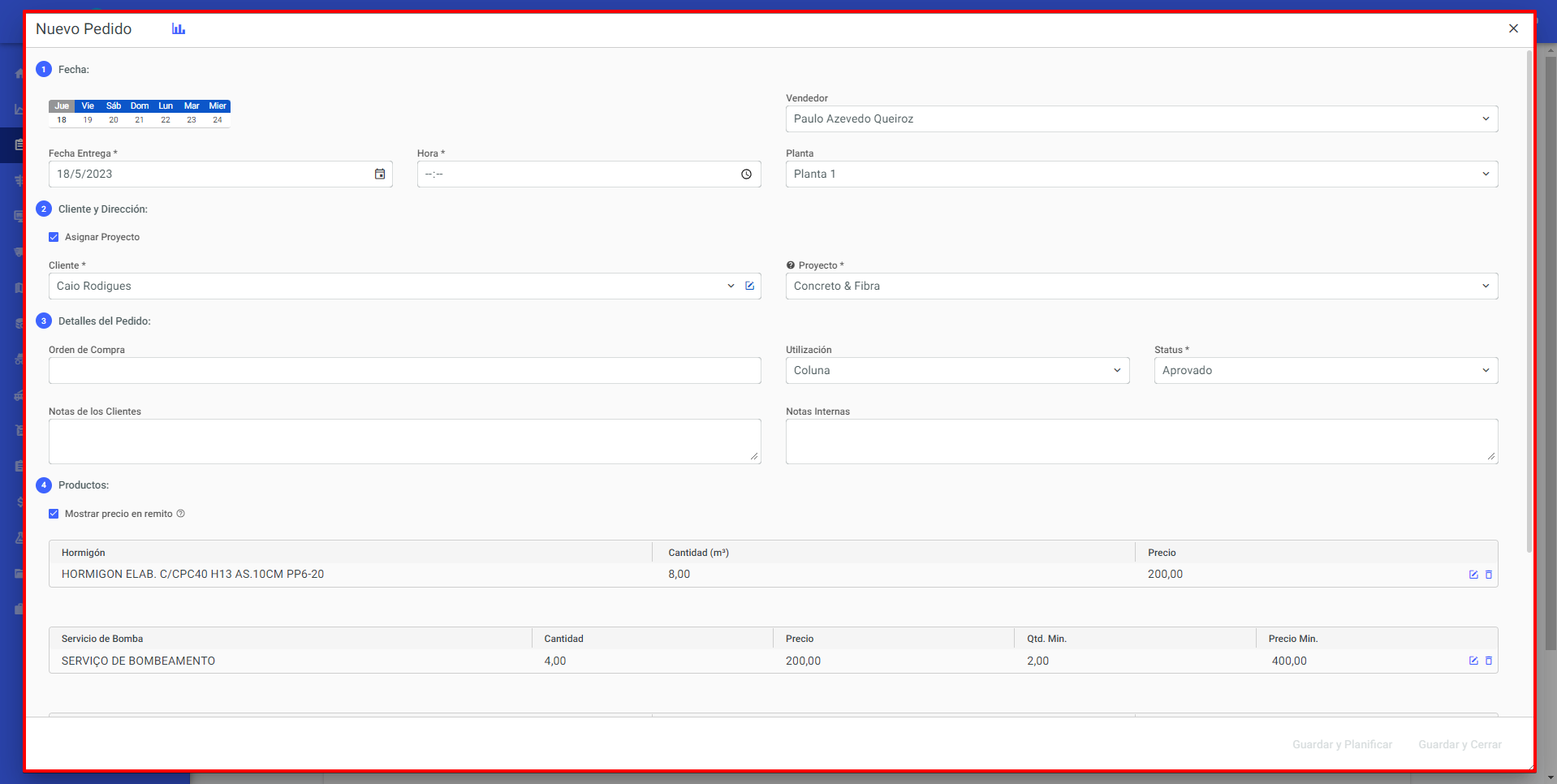La funcionalidad de Pedidos desempeña un papel esencial en el registro y el seguimiento de las solicitudes de los clientes. A través de ella, es posible registrar, de forma organizada, todos los pedidos realizados. Además, ofrece una visualización clara y accesible de todo el historial de pedidos, lo que facilita la supervisión del estado y la gestión eficaz del flujo de trabajo.
Abra el menú en el lado izquierdo de la pantalla y seleccione "Pedidos".
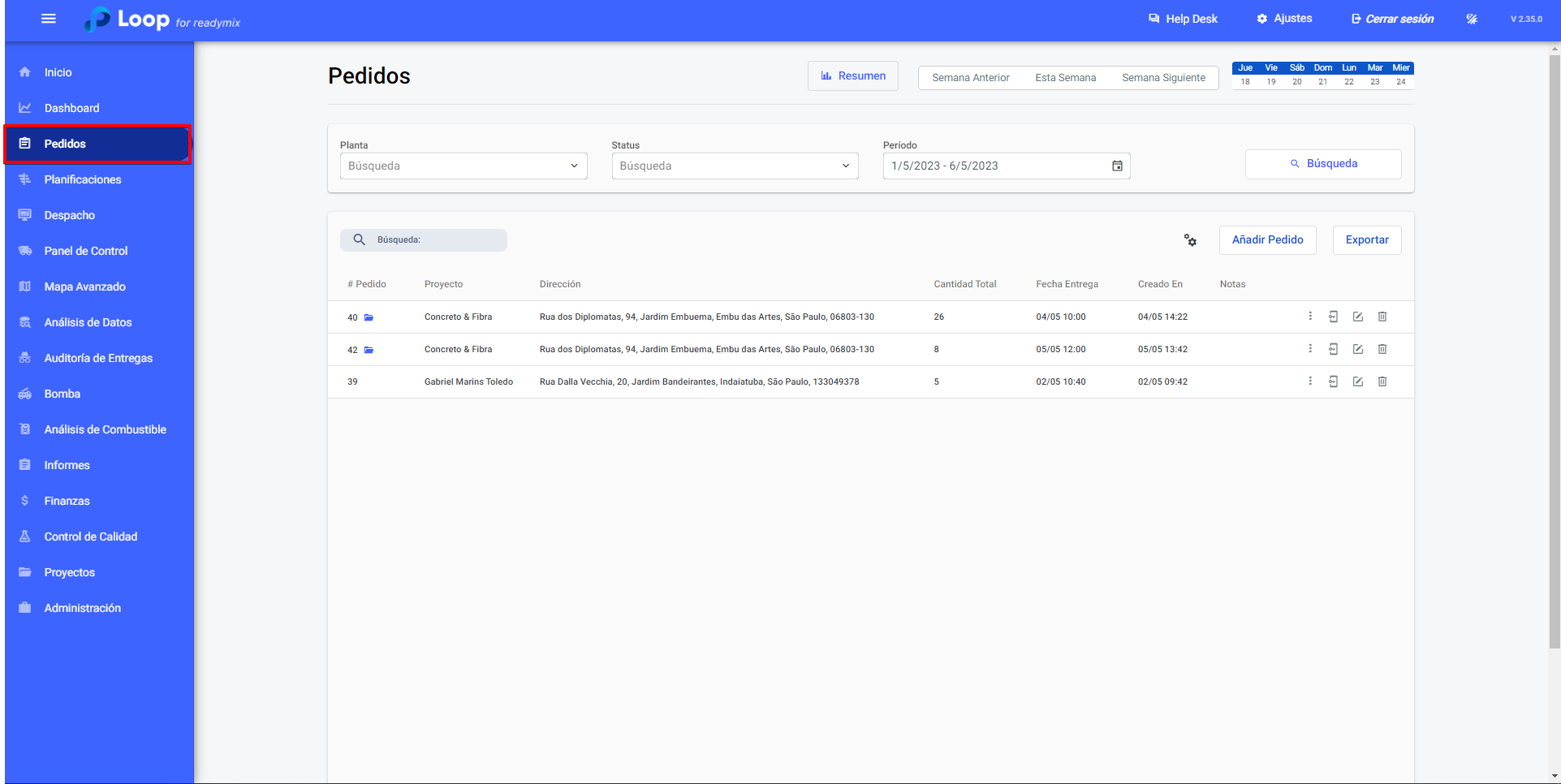
En el área de pedidos, es posible filtrar los pedidos por las opciones de las semanas y también se pueden filtrar por los días de la semana para facilitar la búsqueda.
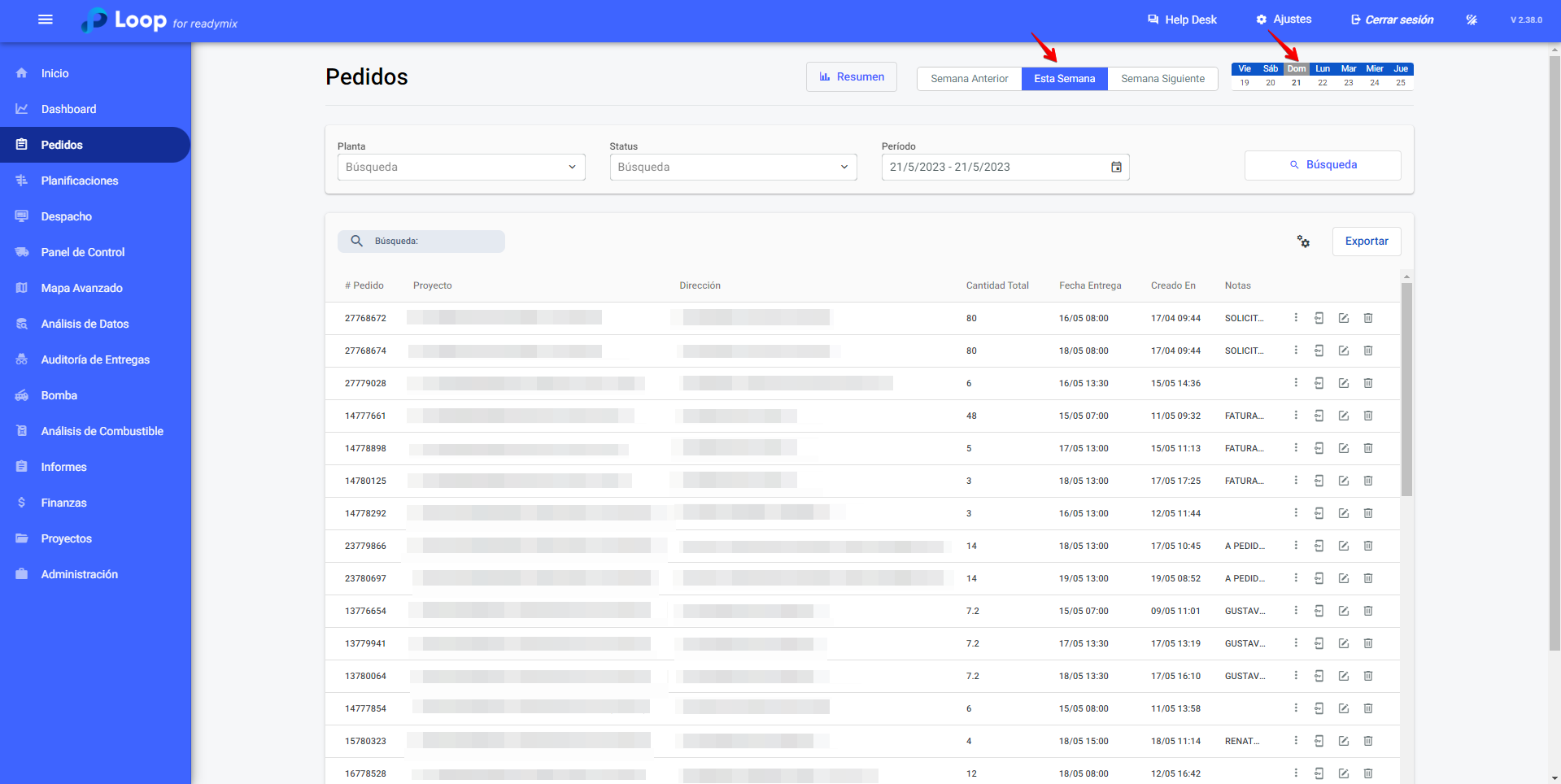
También es posible visualizar un resumen de los pedidos programados para un determinado día. En el ejemplo a continuación, observamos que el día 07/05/2023, solo se necesitará un vehículo trabajando en la instalación en un horario específico.
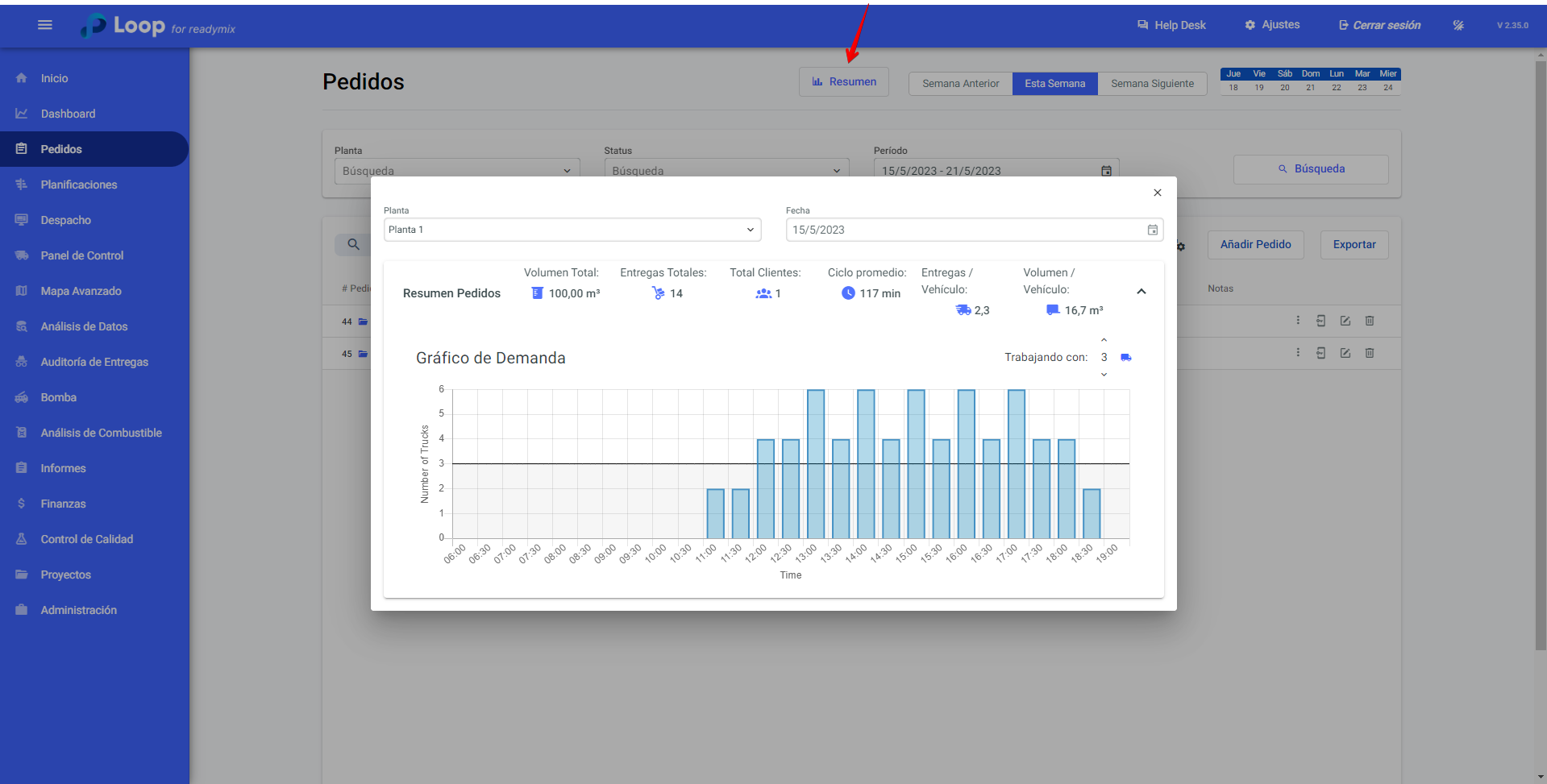
También puede personalizar las columnas que desea ver en la pantalla de pedidos.
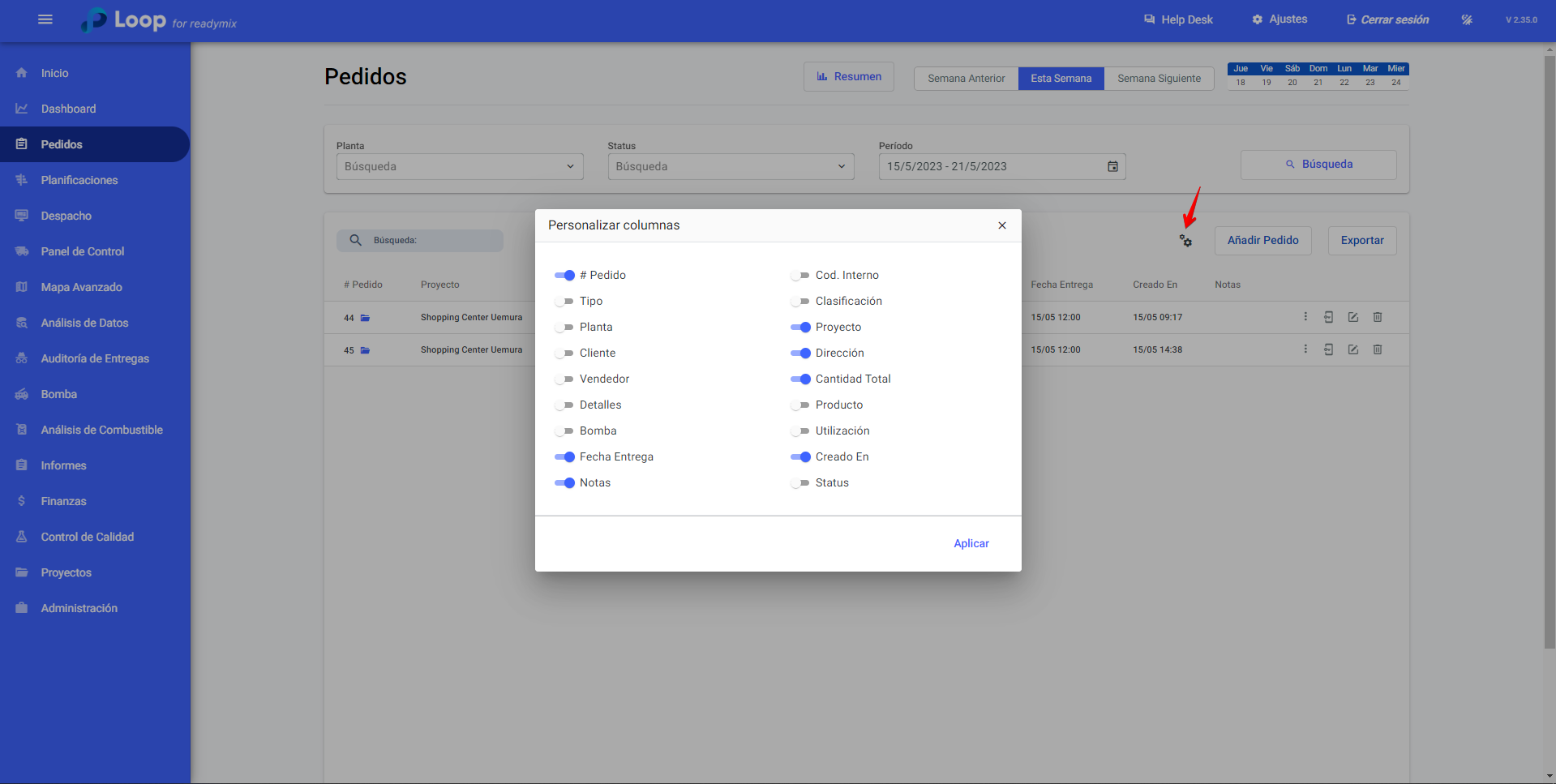
En la esquina derecha de la pantalla, encontramos un ícono representado por tres puntos, que ofrece las siguientes opciones: Imprimir Pedido, Historial de Estado y Programaciones.
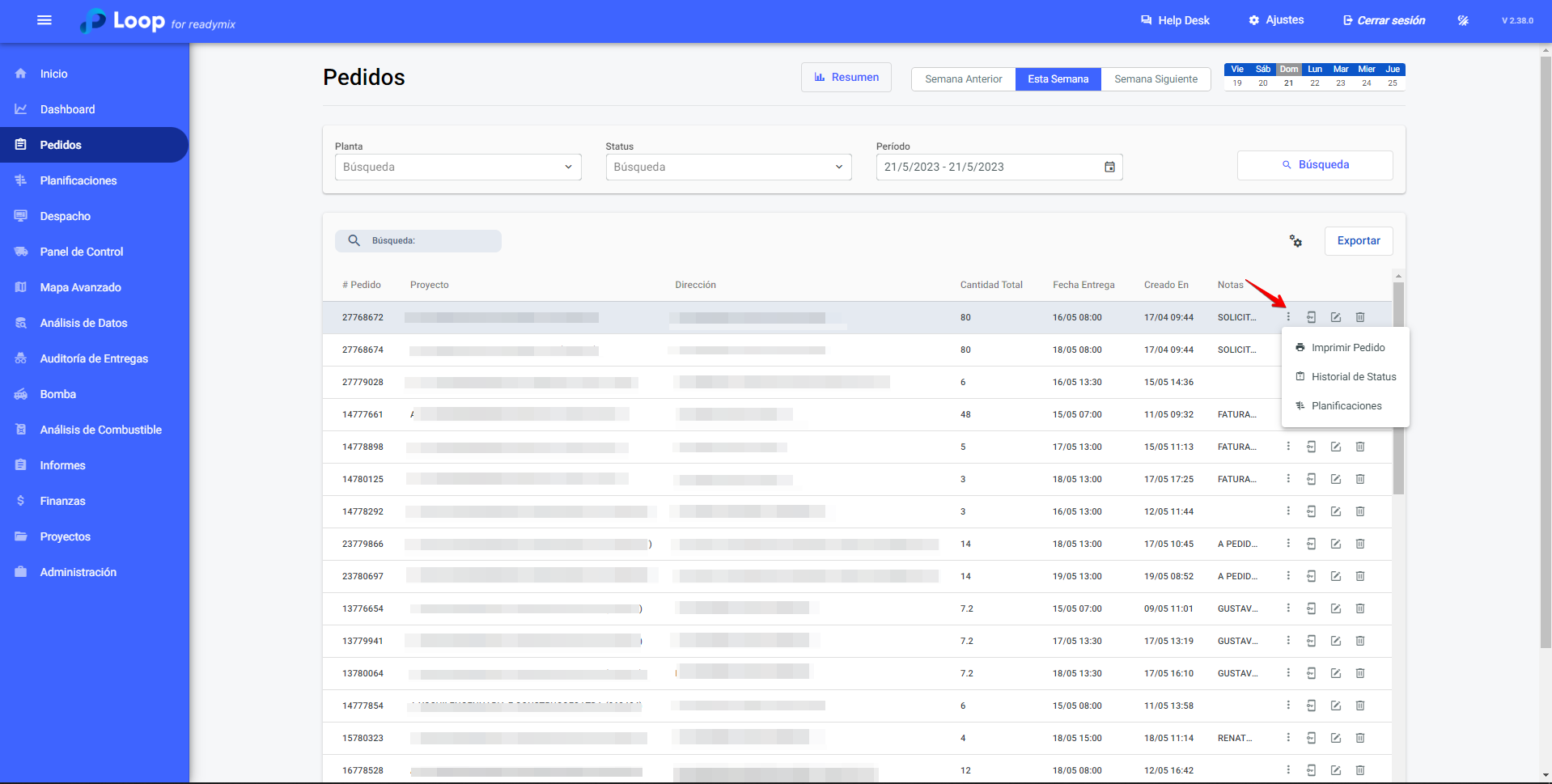
Imprimir Pedido: genera un archivo con toda la información detallada del pedido.
Historial de Status: muestra las modificaciones que ya han ocurrido en el Estado de un pedido.
Planificaciones: La sección de Planificaciones muestra información sobre la programación o programaciones asociadas a un pedido.
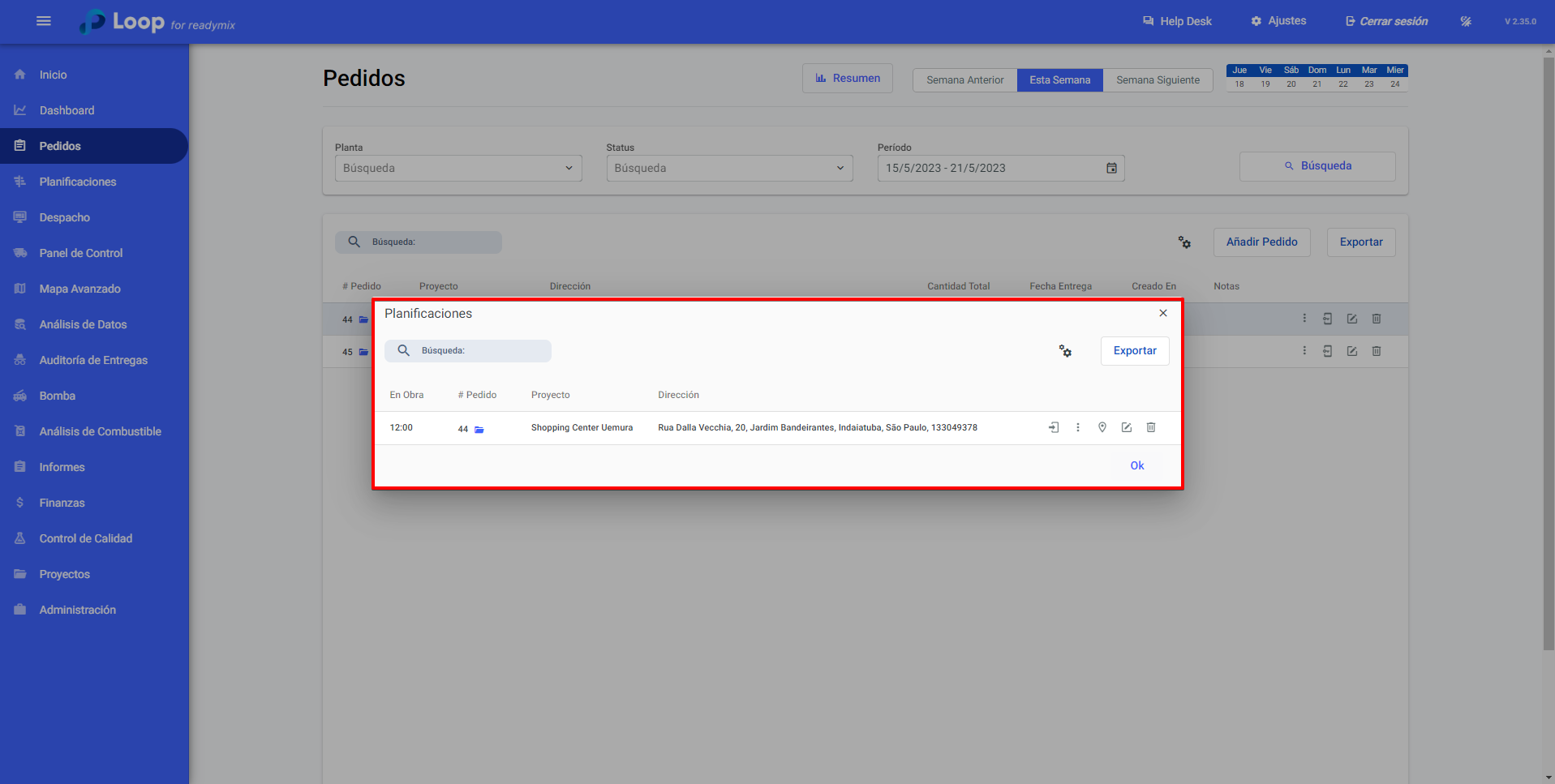
La clave de la aplicación del cliente es esencial para permitir que el cliente siga sus entregas a través de la aplicación del cliente.
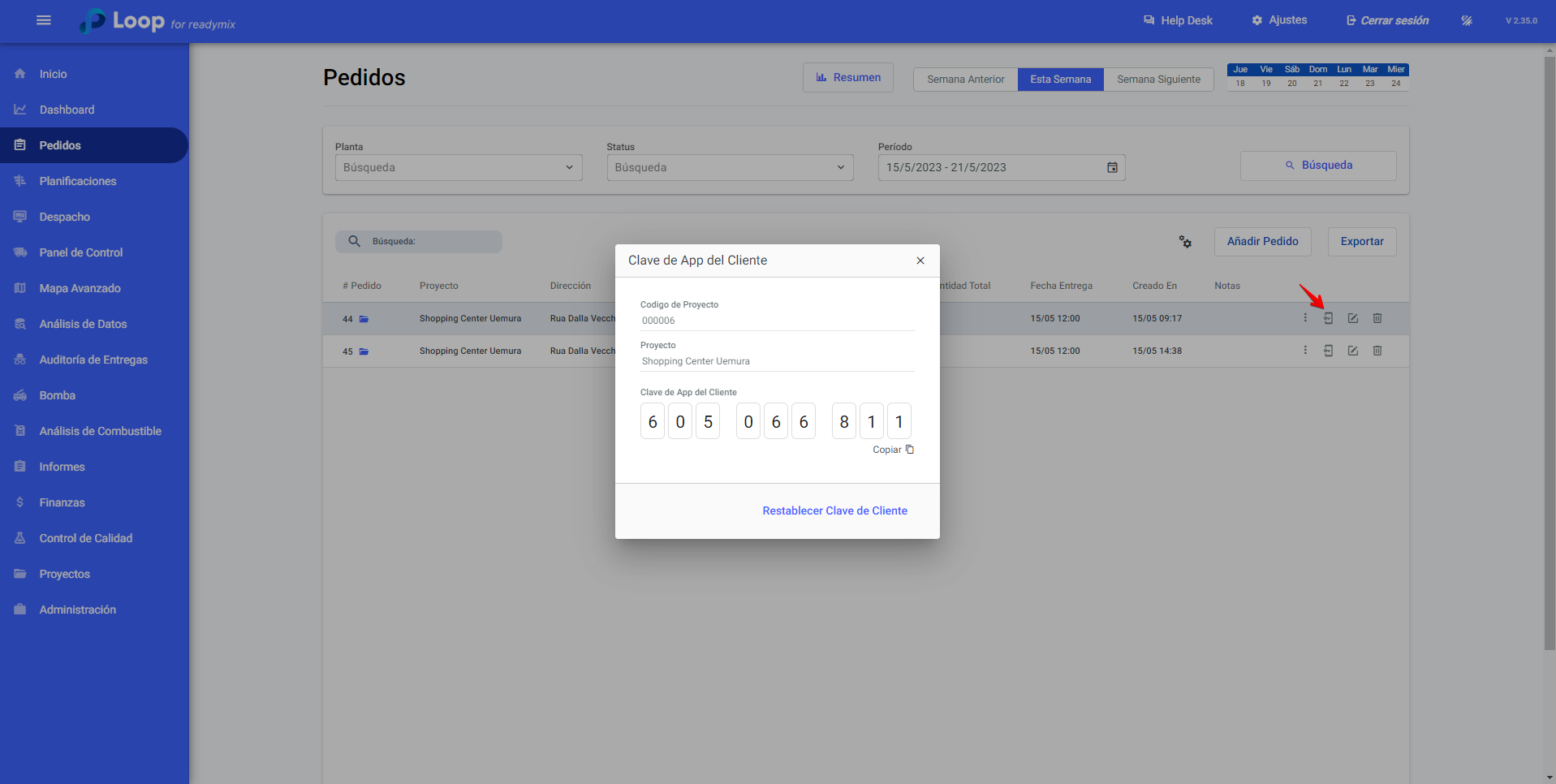
Haga clic en "Añadir un Pedido", seleccione el tipo de pedido y complete los campos obligatorios marcados con *:
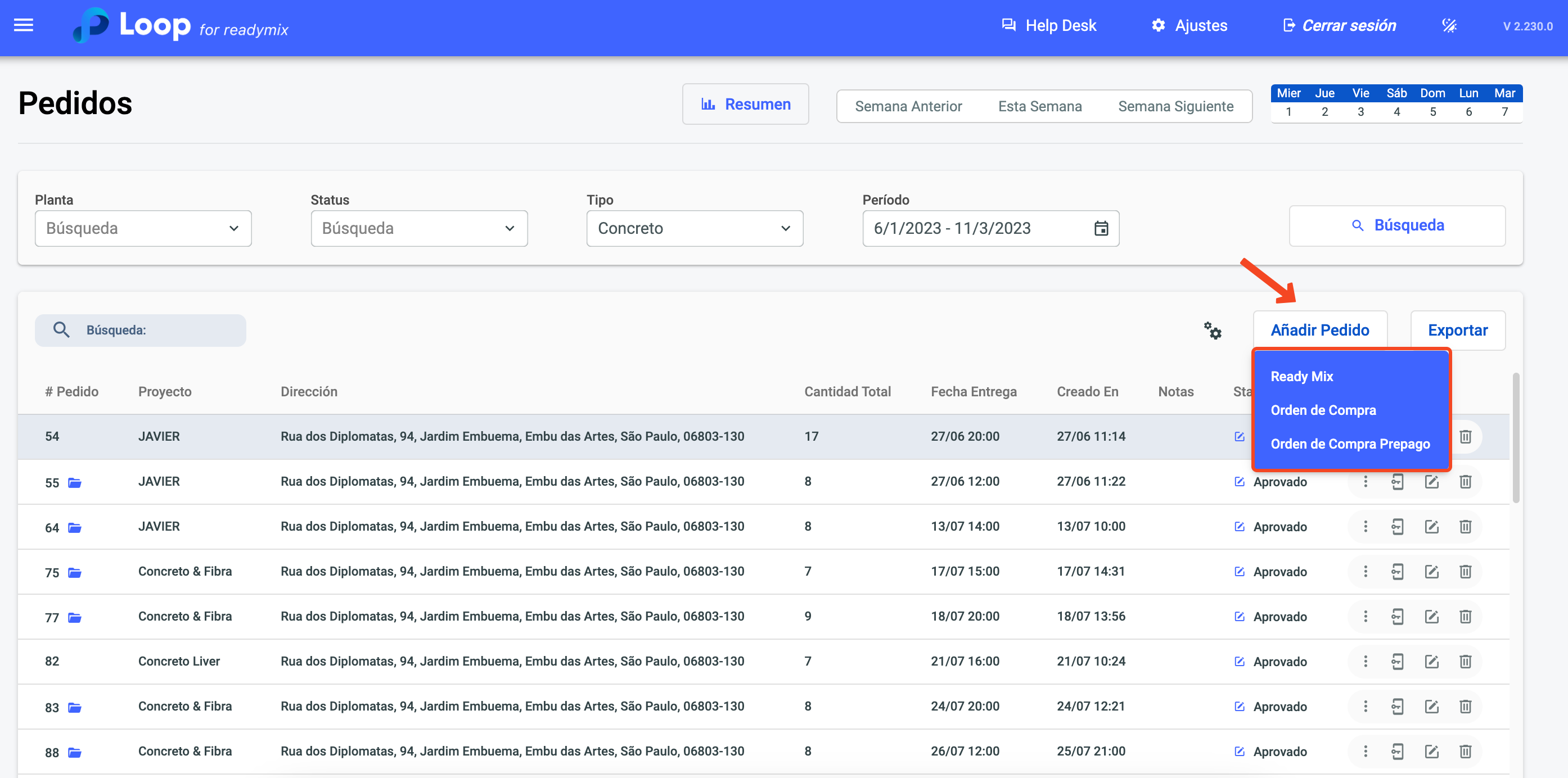
La opción "Añadir solicitud" ofrece tres posibilidades:
Concreto: Al seleccionar la opción "Concreto", podrá añadir un nuevo pedido relacionado con el suministro de hormigón. En esta modalidad, es posible especificar el tipo de hormigón necesario, la cantidad en metros cúbicos (m³), la fecha de entrega, la dirección de entrega, entre otros detalles relevantes para la solicitud del cliente.
Orden de compra: Esta opción le permite añadir un pedido vinculado a una orden de compra específica. Cuando elige "Orden de compra", puede seleccionar una orden de compra preexistente en el sistema para asociar la nueva orden a ella. De este modo, es más fácil organizar y rastrear todas las transacciones comerciales relacionadas con un mismo orden.
Orden de compra prepagada: La opción "Orden de compra prepagada" se utiliza cuando el cliente realiza el pago anticipado de un pedido o servicio. Al seleccionar esta opción, puede introducir los detalles del pedido de prepago, como la fecha de pago, el importe pagado, los productos o servicios adquiridos y otra información relevante.
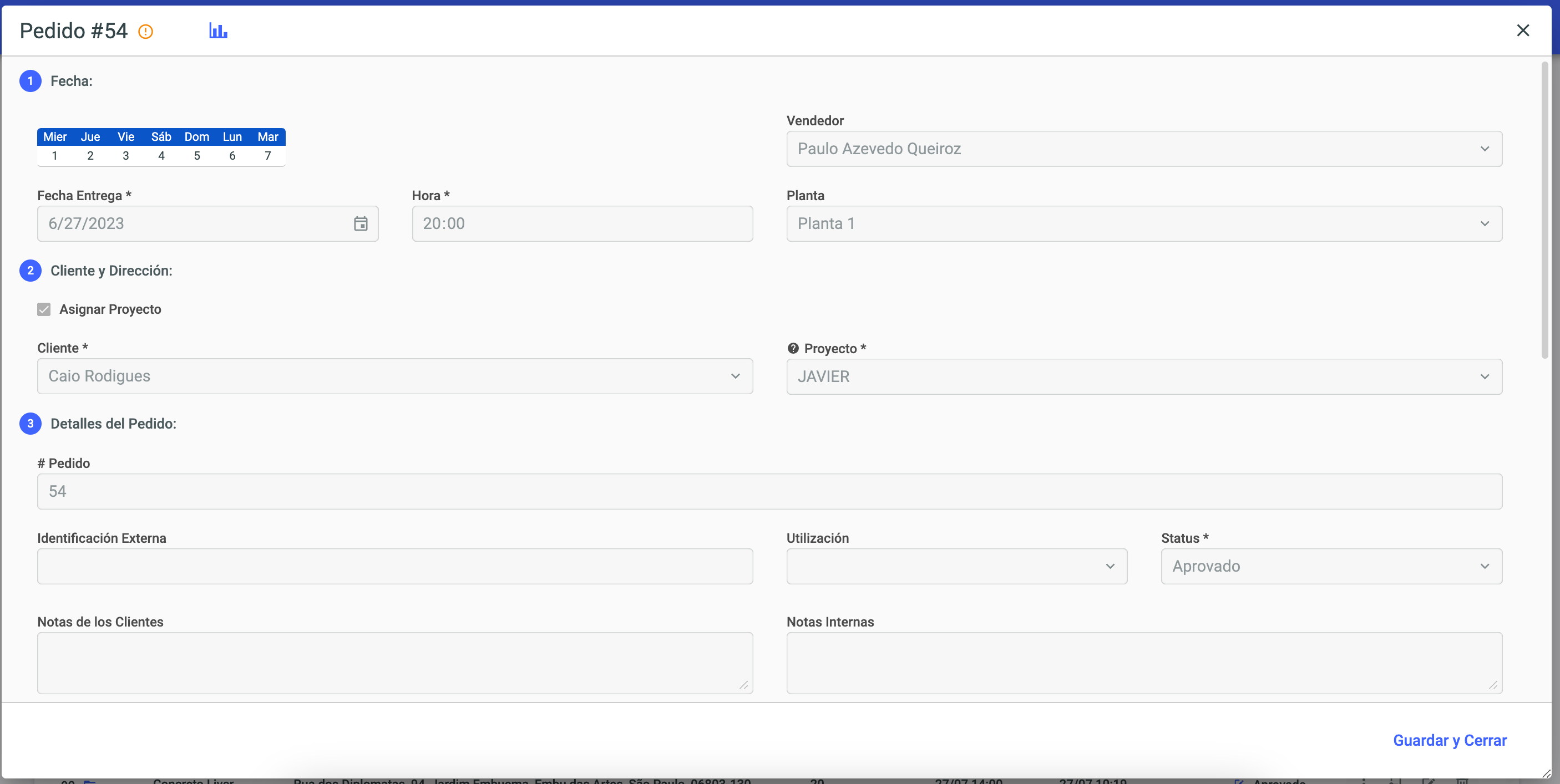
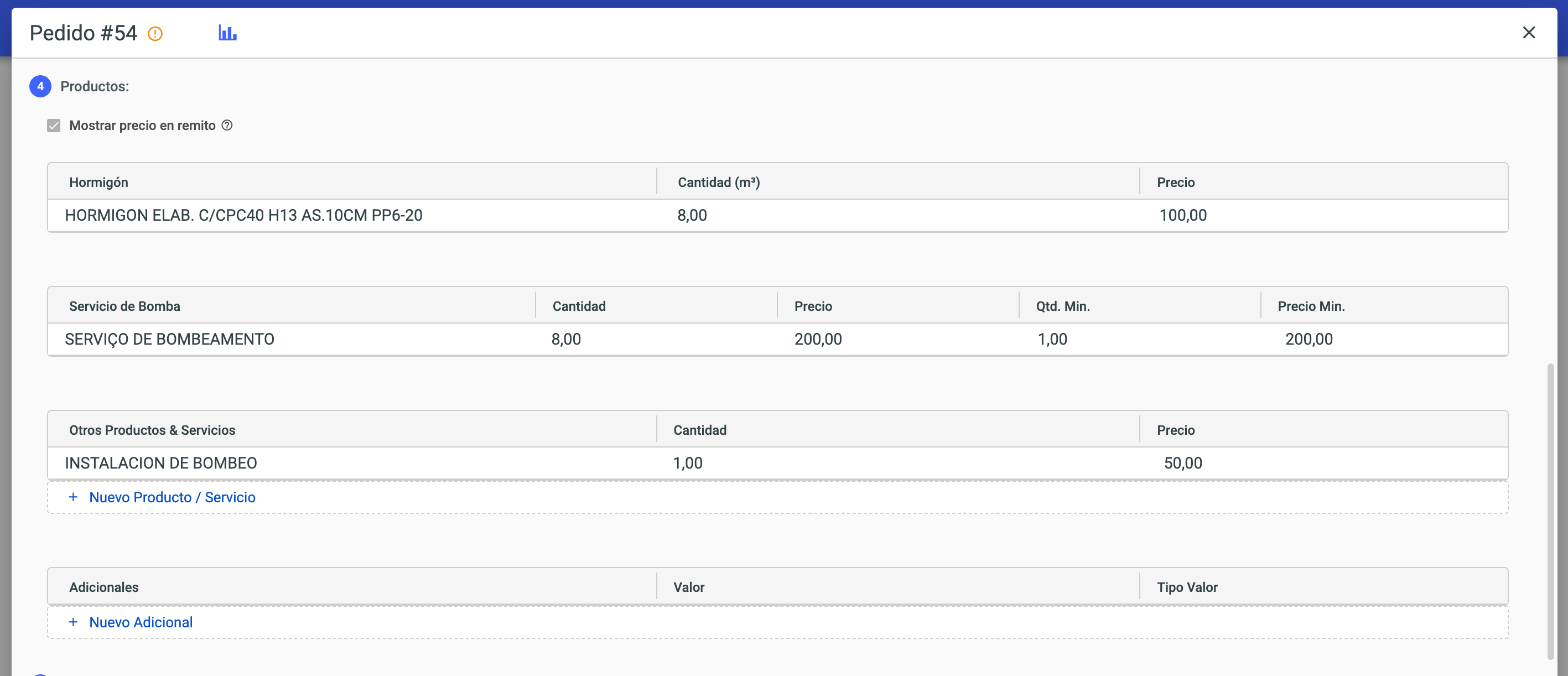
Fecha de Entrega: En este campo, se ingresa la fecha en que se debe entregar el pedido al cliente. Esta información es esencial para programar y organizar la logística de entrega.
Hora: Aquí se especifica la hora estimada de entrega del pedido al cliente. Esta información ayuda a garantizar la puntualidad y la programación adecuada de la entrega.
Cliente: En este campo, se selecciona el cliente para el cual se está realizando el pedido. Esto permite identificar claramente al destinatario del pedido y mantener registros precisos de los clientes atendidos.
Contrato: Aquí se selecciona el contrato relacionado con el pedido. El contrato establece los términos y condiciones acordados entre la empresa y el cliente, proporcionando una base legal para la entrega del producto.
Estado: Este campo indica el estado actual del pedido. Puede tener valores como "Pendiente", "En progreso", "Completado" u otros, según el flujo de trabajo de la empresa. El estado ayuda a realizar un seguimiento del progreso del pedido y a identificar las etapas que aún deben completarse.
Productos: En este campo, se especifican los productos solicitados en el pedido. Se pueden seleccionar diferentes tipos de productos de concreto, como diferentes resistencias, composiciones o tamaños. Es importante proporcionar información precisa sobre los productos solicitados para asegurarse de que se entreguen correctamente.
Después de completar todos los campos necesarios, haga clic en "Guardar y Cerrar".